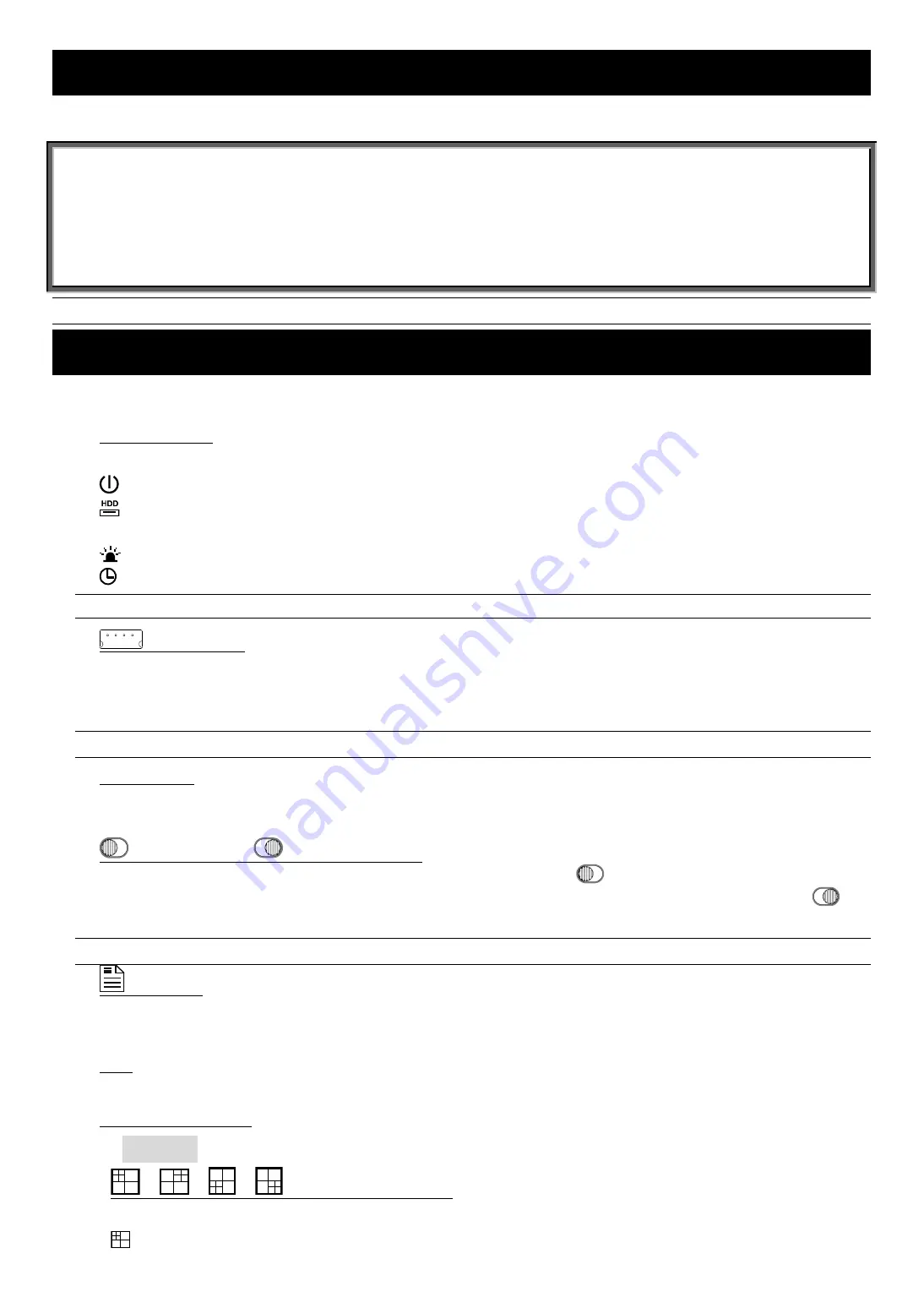
1
1. 概括
1.1 パッケージの内容
□ デジタルビデオレコーダ (DVR)
□ 導熱性質シリコンゴム
□ アダプタと電源コード
□ HDD ブラケットネ * 8 (スペアパーツ)
□ フリーライセンス附きソフトウェア
AP
ディスク
□ DSUB PIN コネクタ
□ 手動およびクイックスタート並びに IR 遠隔制御用マ
ニュアル
□ AAA サイズ バッテリー * 2
□ リモートコントローラ用垂直パネルステッカー
(特定モデルのみ)
注: IR リモートコントローラを使用する前に、先ずバッテリーを取り付けてください。
2. フロントパネルとリアパネル
2.1 フロントパネル
1)
LED 表示ランプ
以下の場合、次の LED が点灯します:
: 電源が接続されている場合
: HDD が読み取り中か書き込み中である場合/ HDD Full: HDD の記憶容量が残っていない場合 HDD の全記憶容
量が使用済みである場合
: エベントアラームのスイッチがオンになった場合
: タイマー録画が有効化さている場合
注:DVR のスイッチを切ったら、電源も遮断してください。
2)
(USB ポーと)
あなたは互換性がある USB フラッシュドライブをこの USB ポートに挿入して、ファームウェア/OSD を速やかに
バックアップまたはアップグレードすることができます。USB フラッシュドライブを使う前に、先ずあなたのP
Cを使って、これを「FAT32」用にフォーマットしてください。
注:互換性のある USB フラッシュドライブのリストについては、ユーザーマニュアルの付録2をご参照ください。
3)
IR 受信ゾーン
コントロールパネルを DVR から撤去して、リモートコントローラとして使用する場合、コントローラを DVR の
運転を制御するこのエリアに向けてください。
4)
(ロックモード) /
(アンロックモード)
リモートコントローラを DVR に戻してロックするには、ロックボタンを左 "
" (ロックモード) に切り替えてください。
コントロールパネルを DVR から撤去してリモートコントローラとして使う場合には、ロックボタンを右 "
" (ア
ンロックモード) に切り替えてください。
注: パネルのレーアウトが異なるので、運転に利便性を付与するため、垂直パネルステッカーをコントローラの上に置いてください。
5)
(メニュー)
このボタンを押して、クイックスタートメニューを表示させるか、終了させます。
新しい設定メニューのサブレイヤの中でこのボタンを押して、設定を確認した上、上のレイヤに戻します。
6)
LIVE
このボタンを押して、再生を停止させて、ライブモードに戻します。
7)
チャンネル表示の選択
‧
16CH DVR
/
/
/
(4分割画面選択モード)
ライブモードまたは再生モードで、これら4つのボタンの1つを押して、4分割表示モードを選択します。
: Quad 1 モード (CH1、CH2、CH5 および CH6 の4カット画面) の表示






























